Sådan låses Bootloader op på Samsung, Moto, Xiaomi og mere
Bootloaderen er et komplekst udtryk, som bestemmer dataene fra et operativsystem, der indlæses i arbejdshukommelsen under enhedens opstart. OEM bruger det til at styre Android-opstarten på deres smartphone-produkter. Derfor er det et væsentligt trin i processen med at ændre systempartitioner, som brugerdefinerede ROM'er, rooting, gendannelse og mere. Denne guide vil diskutere, hvordan låse bootloaderen op korrekt på din Android-telefon eller -tablet.
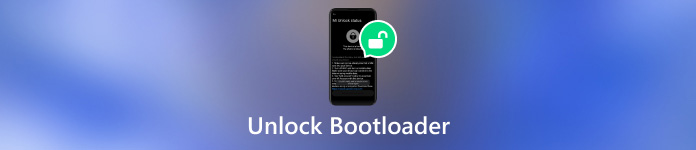
I denne artikel:
Del 1: Hvad låser Bootloader op
Ifølge Wikipedia er oplåsning af bootloader en proces til at deaktivere bootloader-sikkerheden, der gør en sikker opstart mulig. Det giver dig mulighed for at gøre avancerede tilpasninger mulige, såsom at installere en brugerdefineret firmware.
Fordele ved at låse op for bootloaderen på din telefon
Efter at have låst bootloaderen op, kan du installere eller sideindlæse alt, der ikke er underskrevet af din producent. Det betyder, at oplåsning af bootloaderen kan omgå og fjerne producentens digitale signatur. Så tredjepartssoftware, inklusive tilstande, rodløsninger og brugerdefinerede ROM'er, kan installeres på din telefon uden blokering. Hvis du ønsker at få fulde adgangsrettigheder til at foretage ændringer på din telefon, er oplåsning af bootloader uundværlig.
Husk, at oplåsning af bootloaderen er unødvendig for de fleste brugere. Desuden kan processen slette din enhed og slette dine data. Sørg for at lave en sikkerhedskopi af hele din telefon før processen for at undgå tab af data.
Del 2: Sådan låses Bootloader op
Vær opmærksom på, at ikke alle Android-telefoner kan oplåse bootloader. Det bestemmes af producenten og enhedsmodellerne. Telefonerne udgivet af Google, Samsung, OnePlus, Xiaomi, Sony, Motorola, Realme, Infinix og Tecno, for eksempel, er mulige at låse op for bootloaderen. På den anden side er det umuligt at låse bootloaderen op på enheder fra LG, TCL, Huawei, Nokia og Vivo.
Her er trinene til at låse op for Android bootloader på Samsung, Motorola, Xiaomi og mere:
Installer ADB og Fastboot på din computer
Gå til Android SDK-downloadsiden, og download den rigtige fil til din platform. Gem ZIP-filen, hvor du vil gemme ADB-filerne. Åbn derefter SDK Manager, og vælg Android SDK Platform-værktøjer og Google USB Driver for at installere dem. Afslut SDK Manager. Genstart din computer, hvis du bliver bedt om det.
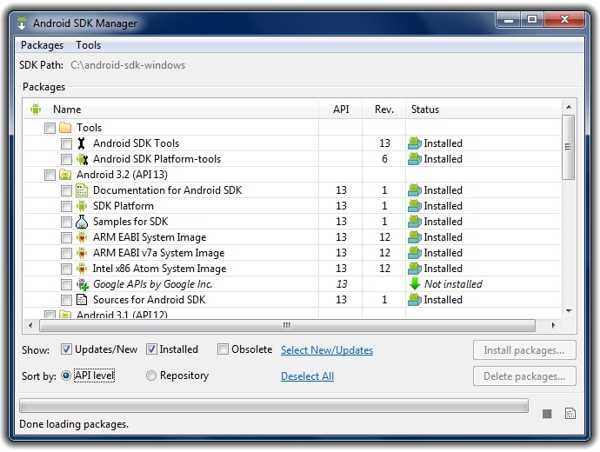
Aktiver USB Debugging og OEM Unlock
Før du låser Android-bootloaderen op, skal du tænde din telefon, køre Indstillinger app, gå til Om telefonen, og tryk på Bygge nummer syv gange for at aktivere Udvikler muligheder.
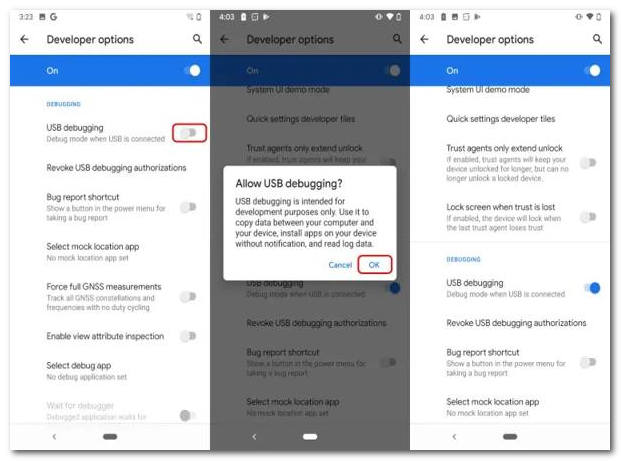
Så tilbage til Indstillinger app, vælg Udvikler muligheder, og aktiver USB debugging mode. Hvis du bliver bedt om det, skal du bekræfte handlingen eller indtaste din telefonadgangskode for at bekræfte den. Tænd derefter OEM oplåsning og bekræfte det.
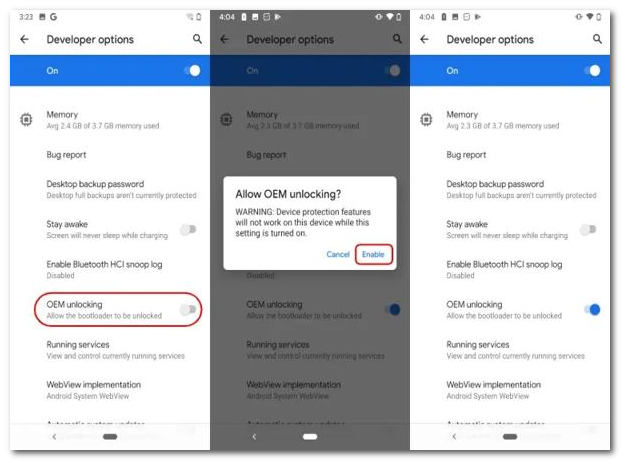
Anmod om oplåsningsnøgle til bootloader
Nogle enheder kræver en bootloader-oplåsningskode for at få arbejdet gjort, såsom telefoner fra OnePlus, Sony, Motorola og Xiaomi. Processen er den samme, og vi bruger en Motorola-telefon som eksempel.
Gå til producentens oplåsningswebsted, og log ind med dit ID og din adgangskode. Følg instruktionerne på skærmen for at anmode om en oplåsningsnøgle. Gem derefter den unikke bootloader-oplåsningskode fra websiden eller din e-mail.
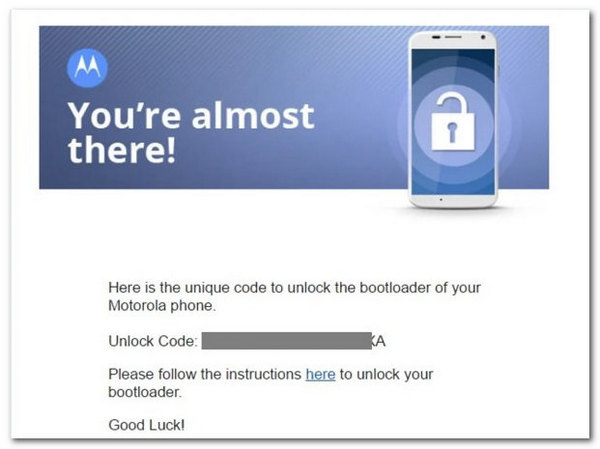
Lås bootloaderen op på din telefon
Tilslut din telefon til din computer med et USB-kabel. Find ADB-mappen, højreklik på et tomt område, mens du holder nede Flytte tast, og vælg Åbn kommandovinduet her.
Type adb enheder ind i kommandolinjen for at se, om din telefon genkendes af ADB.
Kør derefter ADB genstart bootloader kommando og vent på, at din telefon starter i Fastboot-tilstand.
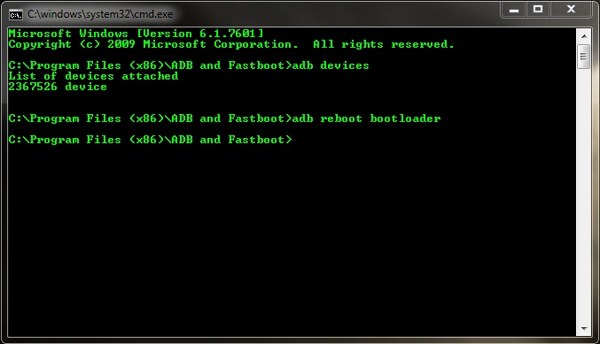
Dernæst skal du skrive fastboot OEM oplåsning ind i kommandolinjen, og tryk på Gå ind for at begynde at låse Android-bootloaderen op med det samme. Hvis du bliver bedt om det, skal du sørge for at bekræfte handlingen på din telefonskærm.
Når det er færdigt, skal du køre fastboot genstart kommando for at starte din telefon tilbage til Android.
Bemærk: Hvis din telefon kræver oplåsningskoden til bootloaderen, skal du køre fastboot OEM oplåsningskode i stedet. Erstatte kode med din oplåsningskode.
Bonustip: Bedste måde at låse Android op uden adgangskode
Du behøver ikke at låse bootloaderen op, hvis du bare vil låse en Android-telefon op uden adgangskoden. iToolab UnlockGo giver dig for eksempel mulighed for at fjerne skærmlåsen uden at låse bootloaderen op.
Nøglefunktioner i iToolab UnlockGo
1. Lås Android-enheder op uden adgangskode.
2. Fjern Android-adgangskoden, mønsteret, PIN-koden, fingeraftrykket osv.
3. Genvind adgang til Samsung-telefoner uden tab af data.
4. Støt populære telefonmærker.
Sådan låses en Android-skærm op hurtigt
Installer Android-oplåsningssoftwaren på din pc, og åbn den. Vælge Fjern skærmlås.
Tip: Hvis du har brug for det omgå Google FRP, vælg Bypass Samsung FRP eller Bypass FRP-lås på andre mærker i stedet.
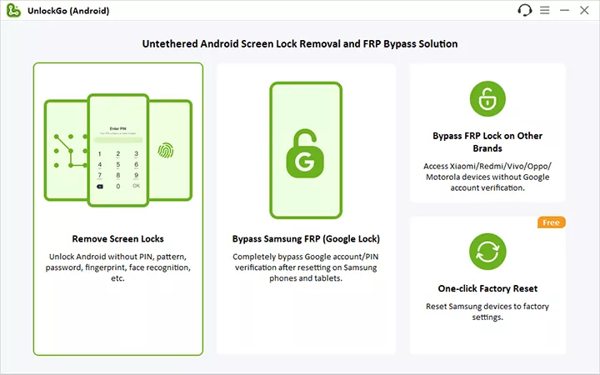
Vælg dit enhedsmærke, og bekræft andre oplysninger. Tilslut derefter din telefon til din computer med et USB-kabel.
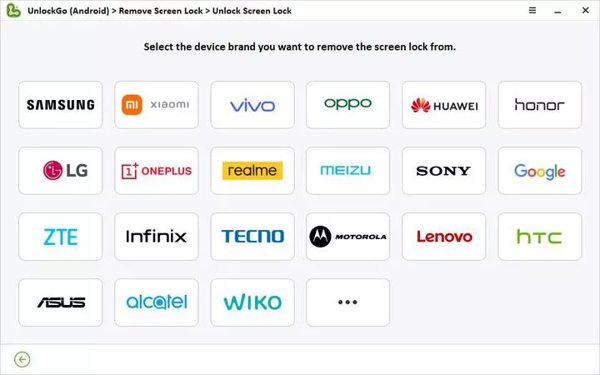
Lås endelig din telefons skærmlås op ved at følge instruktionerne på skærmen.
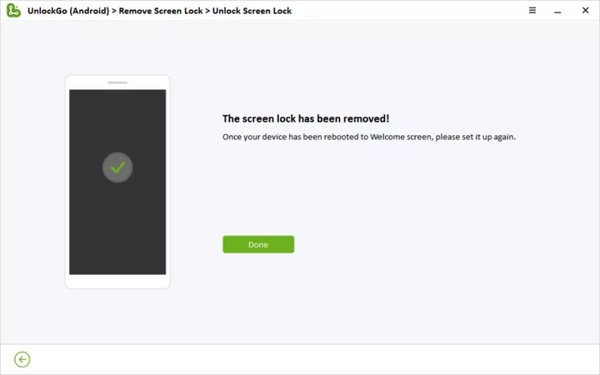
Ofte stillede spørgsmål.
-
Er det sikkert at låse Android-bootloaderen op?
Nej, oplåsning af bootloaderen på din telefon skaber sikkerhedsrisici. Det giver dig mulighed for at foretage mange forskellige ændringer på enheden, som OEM typisk ikke ville tillade, men gør din enhed sårbar på samme tid.
-
Hvad er den bedste bootloader-oplåsnings-APK?
Ifølge vores forskning er der et par bootloader, der låser APK'er og software op, såsom KingoRoot, CyanogenMod, Magisk, Bugjaeger og MTKClient. Men succesraten og sikkerhedsniveauet er anderledes.
-
Er det muligt at låse bootloaderen op uden en pc?
Nej. Selvom du bruger en bootloader-oplåsnings-APK, skal du bruge en computer til at starte op i Recovery Mode eller Fastboot-tilstand. Desuden er det mere sikkert at få arbejdet gjort med en computer.
Konklusion
Denne vejledning har vist, hvordan man gør oplåsning af bootloader på Motorola, Sony, Samsung, Xiaomi og andre enheder. Vær opmærksom på, at den udfører en fabriksnulstilling automatisk under processen. Du må hellere sikkerhedskopiere dine data og følge vores guide trin for trin nøje for at få arbejdet gjort. For at låse en telefonskærm op, er iToolab UnlockGo en god mulighed. Flere spørgsmål? Skriv venligst en besked under dette indlæg.
Hot løsninger
-
Lås Android op
-
Lås iOS op
-
Adgangskode tips
-
iOS-tip

